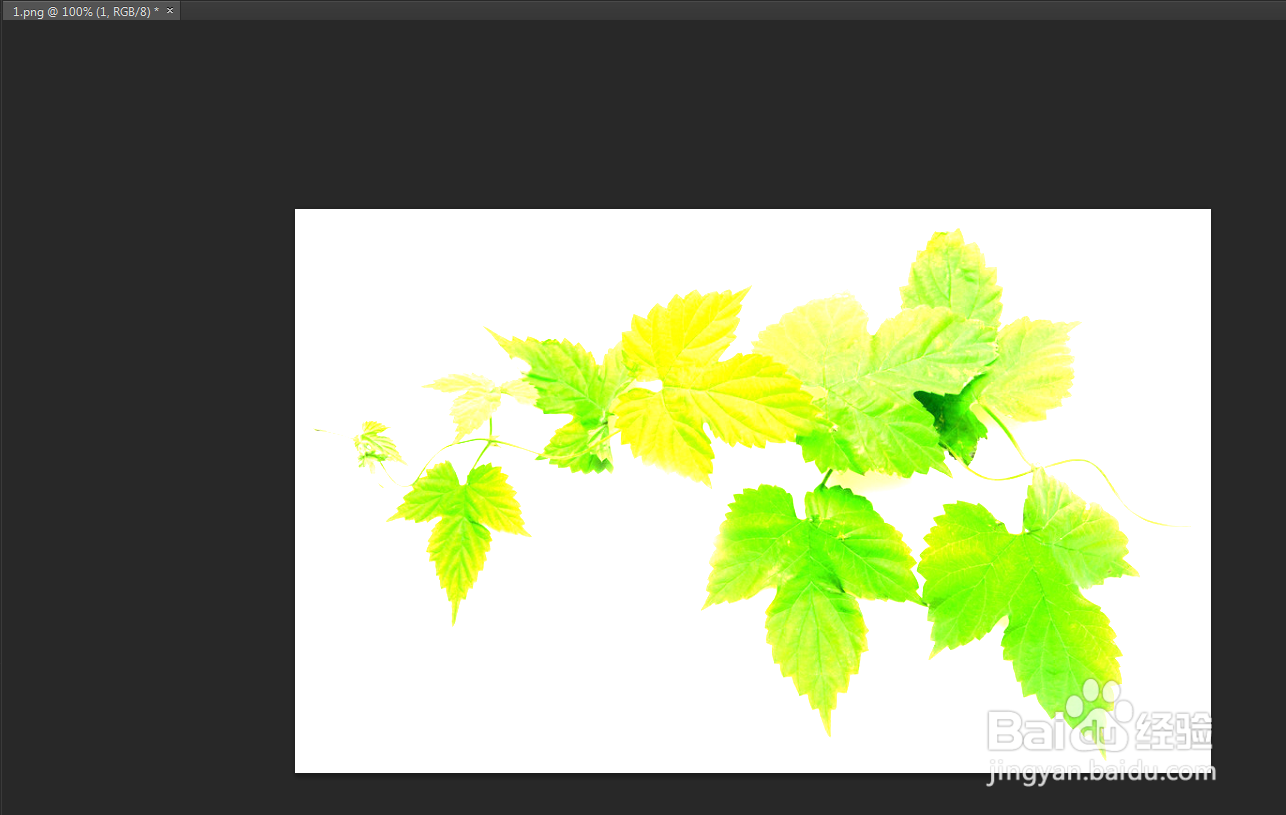1、打开需要处理的影像【1.png】;

2、打开需要处理的影像【1.png】,点选图层浮动视窗,并选择图层【1】如下;
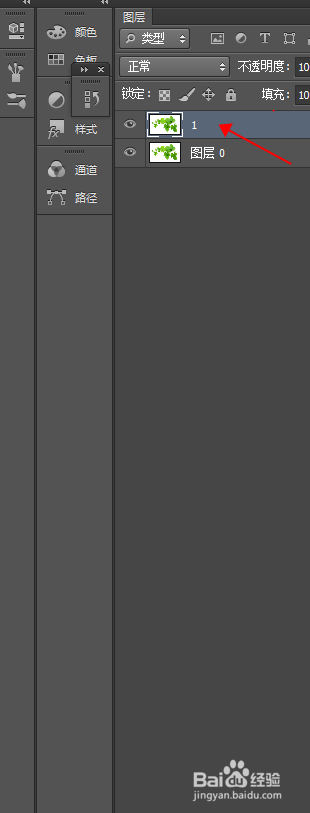
3、选择图层【1】后→再选【正常】旁边的下三角形→鼠标放上后出现【设置图层的混合模式】→点击出现【线性减淡添加】如下;

4、调整好后,色彩混合模式线性减淡添加调整图像的效果如下。
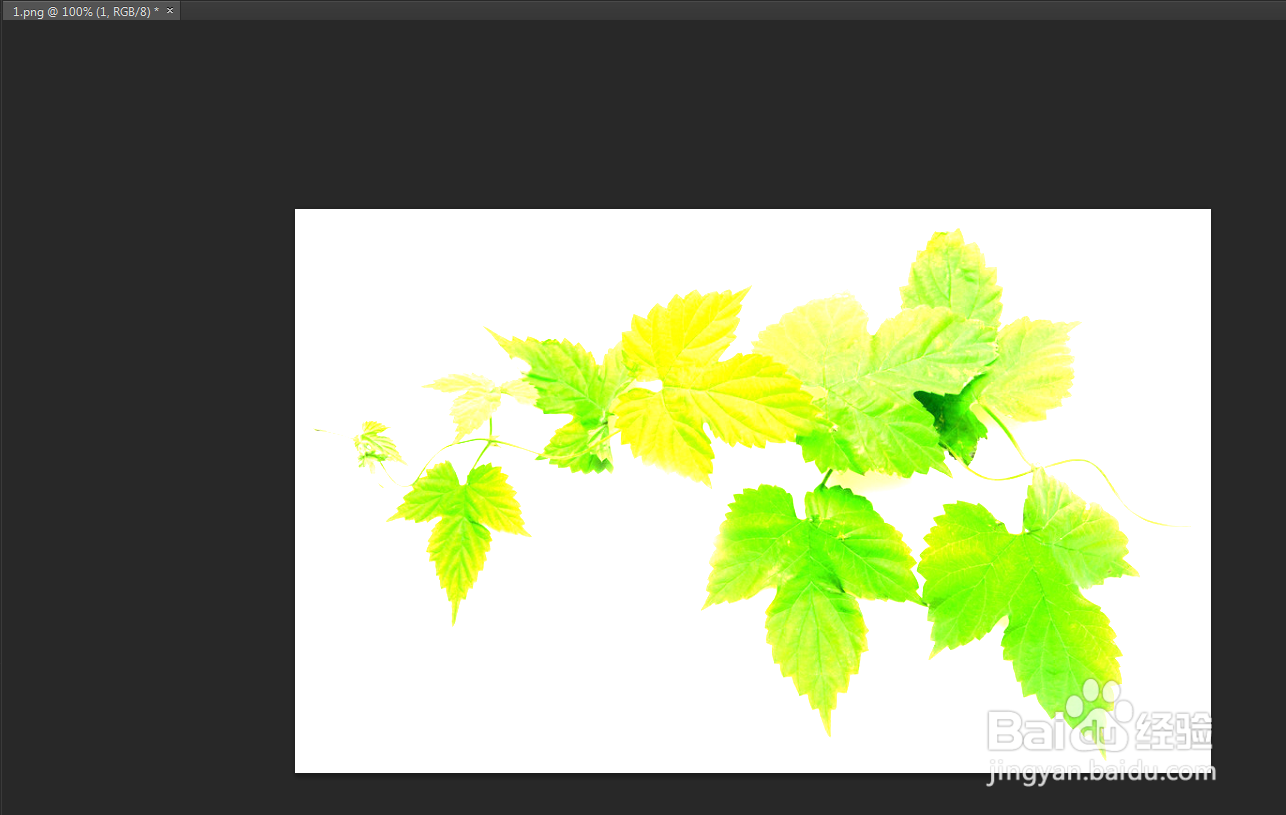
时间:2024-11-03 14:59:21
1、打开需要处理的影像【1.png】;

2、打开需要处理的影像【1.png】,点选图层浮动视窗,并选择图层【1】如下;
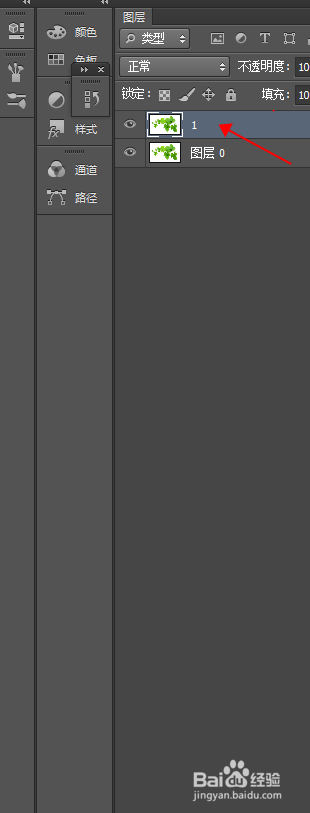
3、选择图层【1】后→再选【正常】旁边的下三角形→鼠标放上后出现【设置图层的混合模式】→点击出现【线性减淡添加】如下;

4、调整好后,色彩混合模式线性减淡添加调整图像的效果如下。